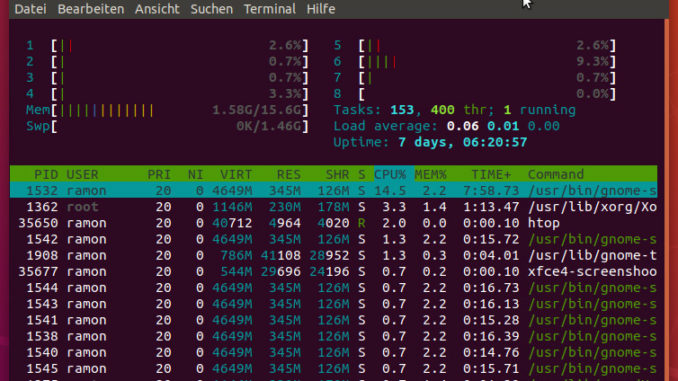
Hier werden Ihnen die Top 10 Debian Befehle für Einsteiger vorgestellt. In Linux können Sie sehr viel sehr einfach mit Terminal Befehlen erledigen. Auch wenn das auf den ersten Blick sehr kompliziert anhört, kann ich es Ihnen nur empfehlen.
Zuerst öffnen Sie das Terminal, indem Sie CTRL+ALT+T drücken oder das Terminal manuell öffnen. Wenn Sie dies gemacht haben, sehen Sie ein meist schwarzes oder rasin farbiges Fenster.
1. pwd
Der erste der Top 10 Debian Befehle zeigt den aktuellen Pfad an, in dem Sie sich befinden.
pwd
2. ls
Dieser Debian Befehl zeig alle Dateien in dem aktuellen Pfad an.
ls
Möglicherweise möchten Sie versteckte Dateien anzeigen und weitere Details einsehen. Dafür geben Sie folgendes ein:
ls -lha
Um alle Dateien eines Typs anzuzeigen, geben Sie * ein.
so werden alle .png Dateien angezeigt:
ls *png
Ausserdem können Sie die Dateien eines anderen Ordners anzeigen. Beispielsweise für den Ordner /usr/lib geben Sie folgendes ein:
ls /usr/lib
3. cd
Die Nummer drei der Top 10 Debian Befehle. Mit «cd» können Sie in einen anderen Ordner navigieren.
z.B. auf den Schreibtisch
cd Schreibtisch
Sie können auch in andere Ordner navigieren.
cd /usr/local/bin/
Um in den vorherigen Ordner zu gelangen geben sie dies ein:
cd –
Um in Ihren home Ordner zu gehen:
cd ~
Einen Ordner zurück Springen.
cd ..
4. cp
Mit cp können Sie eine Datei / Ordner kopieren.
Um die datei test.sh auf den Schreibtisch zu kopieren, können Sie dies eingeben:
cp test.sh Schreibtisch/
Möglicherweise möchten Sie einen Ordner kopieren. Dafür geben sie cp -r ein. Beispielsweise um den Ordner Test vom Schreibtisch in den Dokumente Ordner zu kopieren geben sie folgendes ein:
cp -r Schreibtisch/Test/ Documents/
5. rm
Mit diesem Linux Befehl können Sie Dateien oder Ordner löschen. In diesem Beispiel wird die datei test.sh gelöscht.
Beispielsweise können Sie das bild picture.png mit folgendem Befehl löschen.
rm picture.png
6. mkdir
Mit mkdir können Sie einen neuen Ordner erstellen.
mkdir Bilder/Ferienfotos
7. cat
Mit cat können Sie eine Datei im Terminal anzeigen
Um eine Datei anzuzeigen, geben Sie cat ein.
cat test.sh
8. nano
Mit nano können Sie Textdateien direkt im Terminal bearbeiten.
Wenn die angegebene Datei nicht existiert wird diese erstellt.
nano text.txt
Sowohl bei cat aber auch bei nano können sie einen Pfad mitgeben.
nano Schreibtisch/test.txt
9. htop
Mit dem Befehl top oder htop wird die CPU Last, der Arbeitsspeicher Verbrauch der laufenden Prozesse angezeigt. Allerdings ist htop im Gegensatz zu top farbig. Htop gehört definitiv auch zu den Top 10 Debian Befehlen.
htop
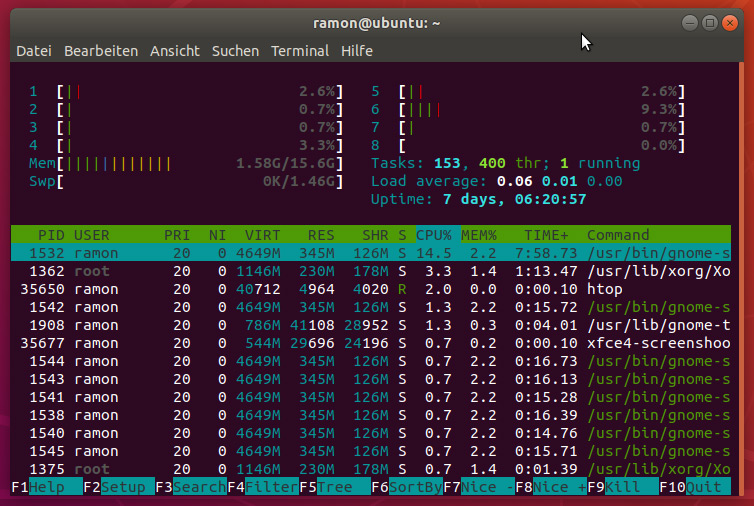
10. free
Mit dem free Befehl wird angezeigt, wie viel RAM in Kilobytes verbraucht wird. Optional geben sie free -m ein um dasselbe in Megabytes oder free -g ein um die RAM Auslastung in Gigabytes anzuzeigen. Man könnte auch free -t eingeben, wobei ich bezweifle das jemand, der diesen Beitrag liest über ein Terabyte Arbeitsspeicher verfügt.
free
Das waren Sie auch schon die Top 10 Debian Befehle.
Schreib einen Kommentar